
Lorsque le système Win7 présente un écran bleu, un écran noir, un crash et d'autres pannes du système, si le système ne peut pas être réparé, nous pouvons installer directement le système Win7 via une clé USB pour résoudre le problème. Aujourd'hui, je vais vous proposer une démonstration détaillée, étape par étape, sur la façon d'utiliser une clé USB pour installer le système Windows 7.
Les étapes spécifiques sont les suivantes :
1. Téléchargez et installez d'abord l'outil de réinstallation du système en un clic Xiaoyu sur un ordinateur disponible et ouvrez-le et insérez un disque USB vierge de plus de 8 Go et choisissez de démarrer la production.
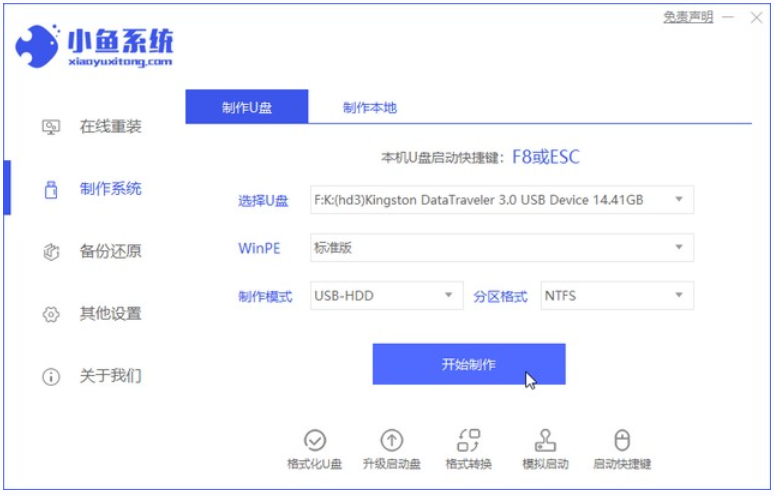
2. Sélectionnez le système win7 qui doit être installé et cliquez sur "Démarrer la production".
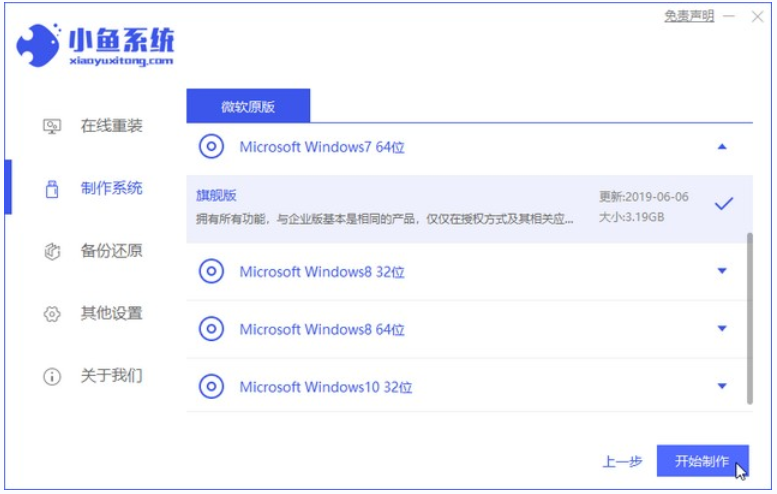
3. Une fois la production terminée, parcourez rapidement les touches de raccourci de démarrage de la carte mère de l'ordinateur sur laquelle le système doit être installé, puis débranchez la clé USB.
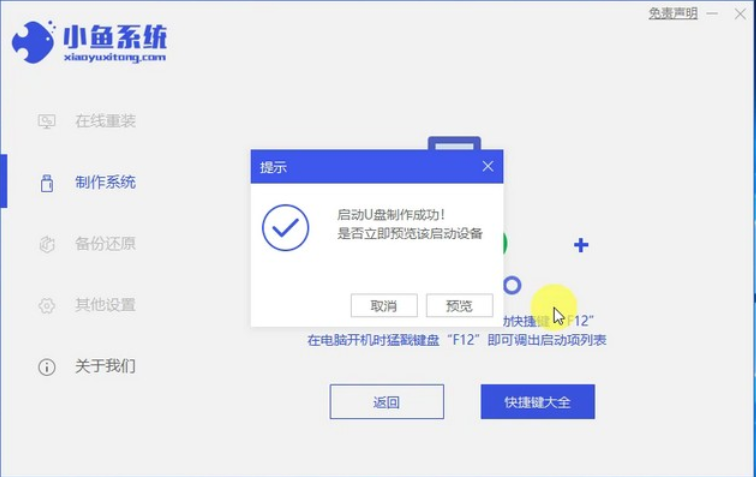
4. Insérez la clé USB dans l'ordinateur qui doit être réinstallé et redémarrez l'ordinateur. Appuyez rapidement et par intermittence sur la touche de raccourci de démarrage pour accéder à l'interface de démarrage rapide. Sélectionnez l'élément de démarrage de la clé USB qui commence par. USB et appuyez sur la touche Entrée pour entrer.
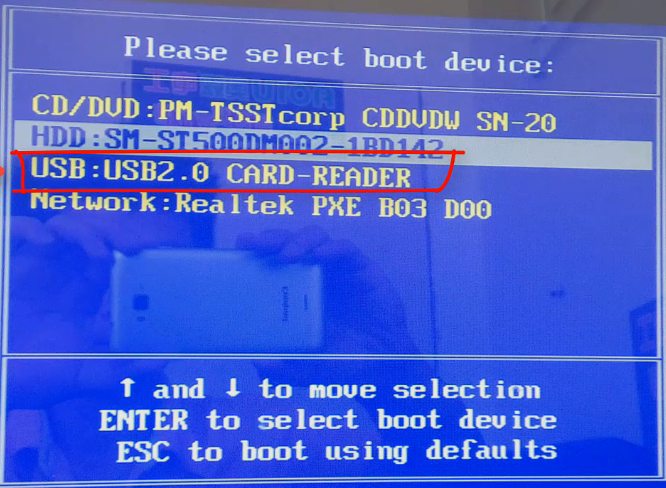
5. Sélectionnez ici "Démarrer win10x64PE (plus de 2 Go de mémoire)" et appuyez sur la touche Entrée pour entrer.
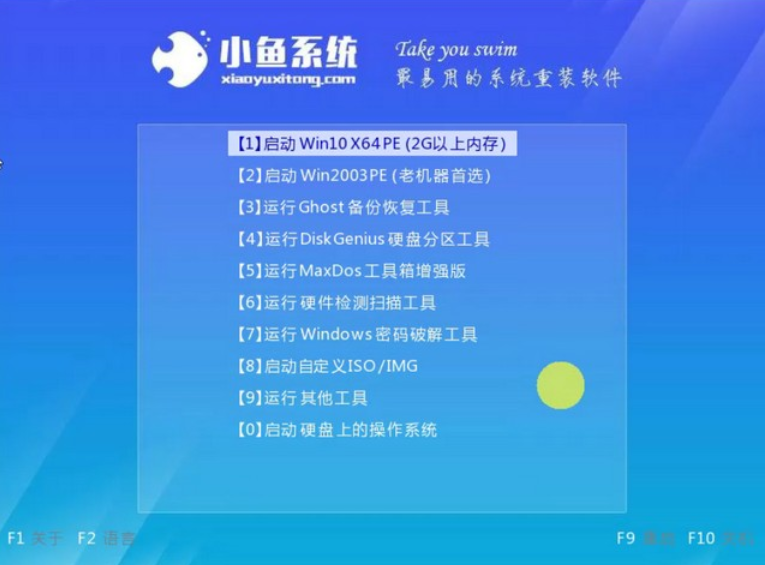
6. Dans pe, ouvrez l'outil d'installation Xiaoyu et sélectionnez le système qui doit être installé pour effectuer l'installation. Sélectionnez "Lecteur C" comme partition cible.
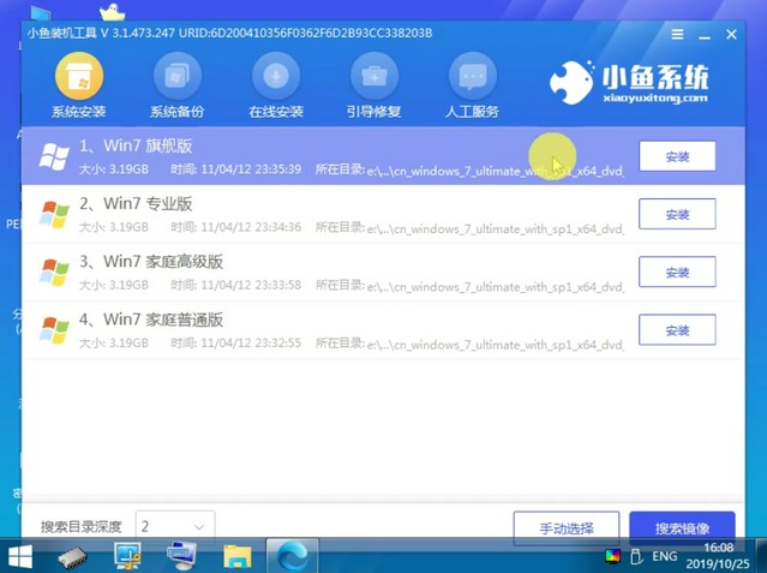
7. Une fois l'installation du système terminée, débranchez le disque USB et redémarrez l'ordinateur.
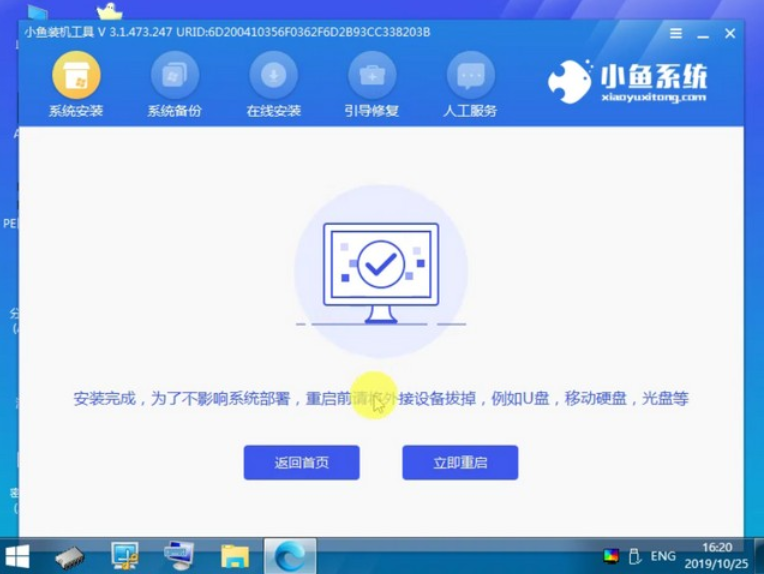
8. Attendez de redémarrer l'ordinateur et entrez dans l'interface système, ce qui signifie que l'installation est terminée.

Ce qui précède est un tutoriel sur l'utilisation de l'outil de réinstallation du système en un clic Xiaoyu pour créer un disque de démarrage USB afin d'installer le système win7. Les amis dans le besoin peuvent le télécharger et l'utiliser.
Ce qui précède est le contenu détaillé de. pour plus d'informations, suivez d'autres articles connexes sur le site Web de PHP en chinois!
 Comment enregistrer des fichiers sur une clé USB
Comment enregistrer des fichiers sur une clé USB Que dois-je faire si le disque USB ne peut pas être lu sur l'ordinateur ?
Que dois-je faire si le disque USB ne peut pas être lu sur l'ordinateur ? Quels sont les serveurs cloud ?
Quels sont les serveurs cloud ? Que sont les bases de données non relationnelles ?
Que sont les bases de données non relationnelles ? tutoriel pascal
tutoriel pascal Que diriez-vous du processeur n5095
Que diriez-vous du processeur n5095 Solution à la mémoire insuffisante du serveur hôte cloud
Solution à la mémoire insuffisante du serveur hôte cloud Comment modifier le fichier hosts
Comment modifier le fichier hosts